win11电脑任务栏如何隐藏 win11隐藏电脑下方任务栏的方法
更新时间:2022-05-24 16:36:24作者:huige
通常任务栏都会在屏幕下方显示,而有些win11系统用户在执行一些操作的时候,希望可以让任务栏隐藏起来让画面显得更大,只是不知道要从何下手,今天好装机小编就给大家演示一下win11隐藏电脑下方任务栏的方法供大家参考。
具体步骤如下:
1、桌面点击鼠标右键,选择进入个性化界面,点击【任务栏】。
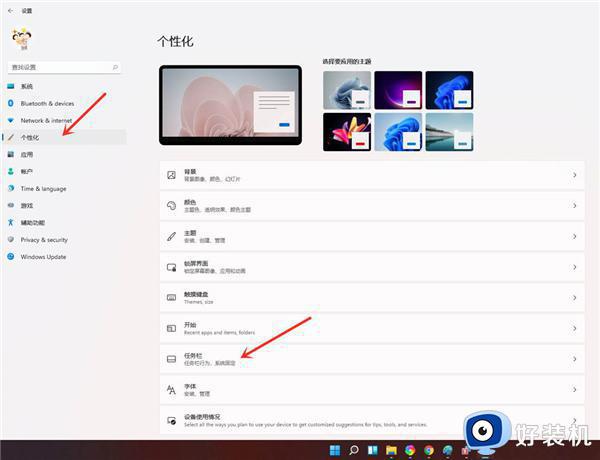
2、进入任务栏设置界面,点击【Taskbar behaviors】。
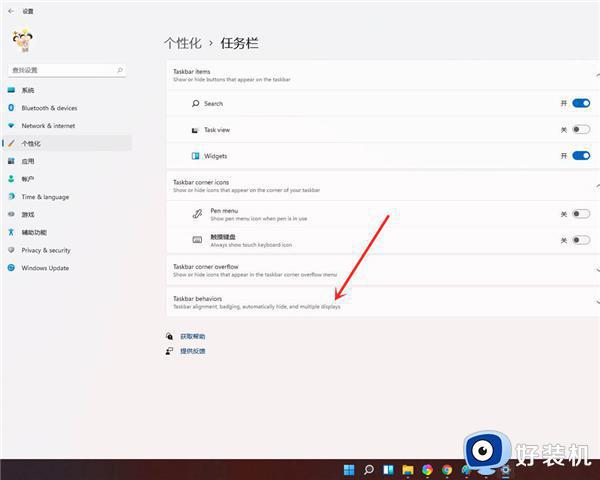
3、勾选【automatically hide the taskbar】即可。
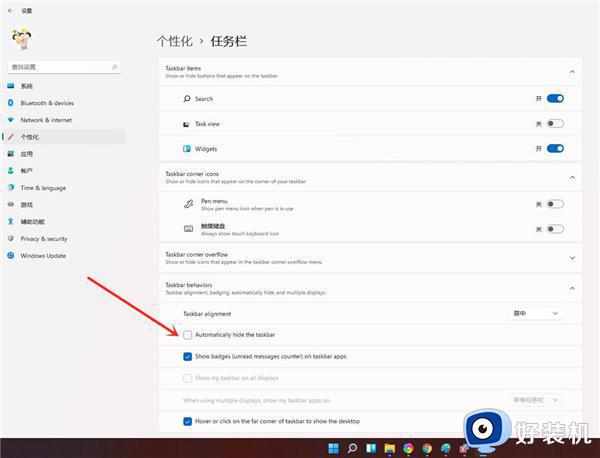
4、设置完成。
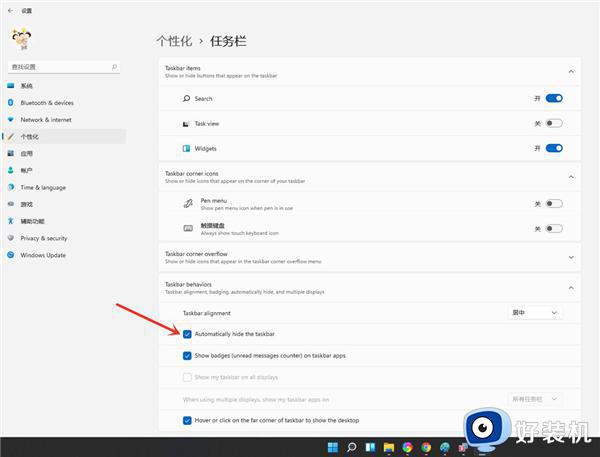
5、结果展示。

关于win11电脑任务栏如何隐藏就给大家介绍到这里了,如果你也想隐藏的话,那就学习上面的方法来进行操作即可。
win11电脑任务栏如何隐藏 win11隐藏电脑下方任务栏的方法相关教程
- win11隐藏任务栏有一条线怎么办 win11隐藏任务栏后有一条白线如何解决
- win11下方任务栏怎么隐藏 win11隐藏任务栏的方法
- win11任务栏不隐藏如何解决 win11玩全屏游戏任务栏不消失怎么办
- win11任务栏怎么隐藏 win11桌面如何隐藏任务栏
- win11自动隐藏任务栏怎么设置 win11系统设置自动隐藏任务栏的步骤
- win11怎么隐藏任务栏的某个图标 win11如何设置隐藏任务栏图标
- win11任务栏隐藏图标的步骤 win11如何隐藏任务栏图标
- win11隐藏音量图标的操作方法 win11如何隐藏任务栏音量图标
- windows11怎么隐藏下方任务栏 win11如何隐藏任务栏
- win11隐藏任务栏怎么显示 win11隐藏任务栏如何呼出
- win11家庭版右键怎么直接打开所有选项的方法 win11家庭版右键如何显示所有选项
- win11家庭版右键没有bitlocker怎么办 win11家庭版找不到bitlocker如何处理
- win11家庭版任务栏怎么透明 win11家庭版任务栏设置成透明的步骤
- win11家庭版无法访问u盘怎么回事 win11家庭版u盘拒绝访问怎么解决
- win11自动输入密码登录设置方法 win11怎样设置开机自动输入密登陆
- win11界面乱跳怎么办 win11界面跳屏如何处理
win11教程推荐
- 1 win11安装ie浏览器的方法 win11如何安装IE浏览器
- 2 win11截图怎么操作 win11截图的几种方法
- 3 win11桌面字体颜色怎么改 win11如何更换字体颜色
- 4 电脑怎么取消更新win11系统 电脑如何取消更新系统win11
- 5 win10鼠标光标不见了怎么找回 win10鼠标光标不见了的解决方法
- 6 win11找不到用户组怎么办 win11电脑里找不到用户和组处理方法
- 7 更新win11系统后进不了桌面怎么办 win11更新后进不去系统处理方法
- 8 win11桌面刷新不流畅解决方法 win11桌面刷新很卡怎么办
- 9 win11更改为管理员账户的步骤 win11怎么切换为管理员
- 10 win11桌面卡顿掉帧怎么办 win11桌面卡住不动解决方法
